طراحی کابینت باگوشی
نرم افزار kitechen 3d planner مناسب طراحی کابینت درهنگام مشاوره به کارفرما
ازمنو window گزینه preferences را فعال کنید
در پنجره بازشده چندین گزینه مختلف را میبینیم که به ترتیب تمامی گزینه هارا باهم کارمیکنیم.
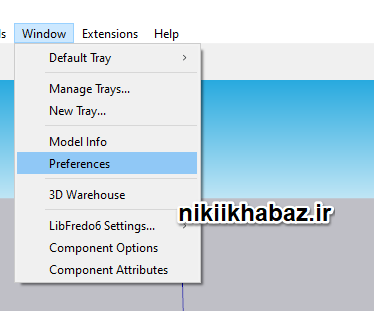
این گزینه به سه قسمت تقسیم میشود که مربوط به تغییر استایل رنگ های داخل اسکچاپ است
بخش axis and direction colors
مربوط به تغییر رنگ محورهای اسکچاپ است.
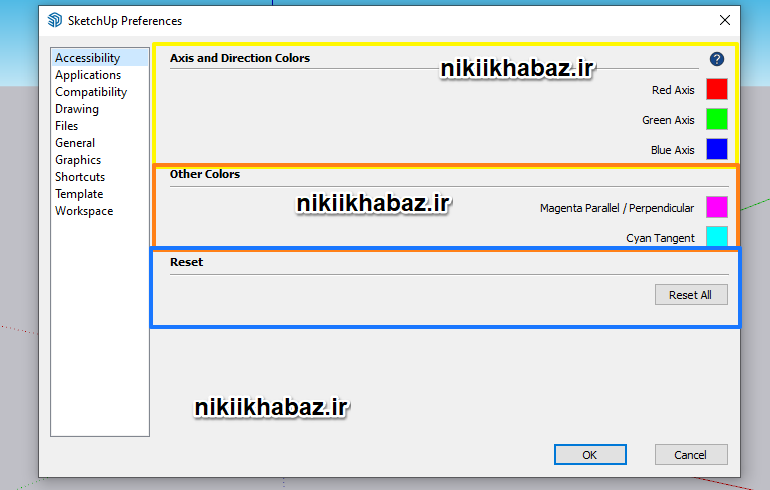
برای مثال اگر بخواهیم
محور قرمز:رنگ بنفش
محور آبی:رنگ زرد
محور سبز: رنگ نارنجی باشد
کافیه که رنگ هاشونو ازایکون موردنظر تغییربدیم.
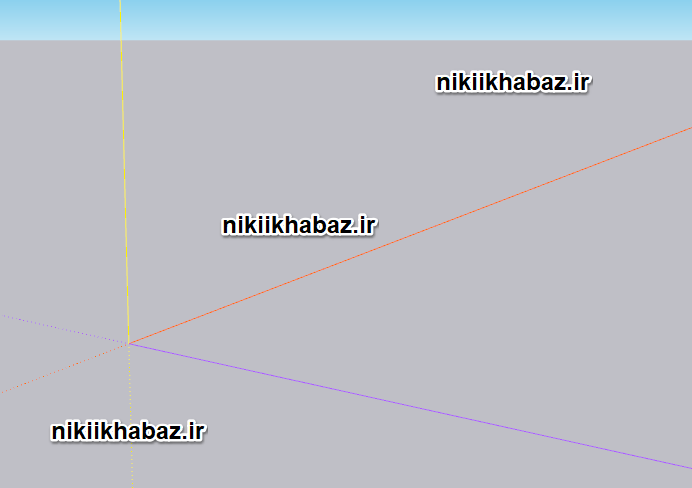
خش other colors
مربوط به رنگ خطوط مماس وخطوط هم زاویه بود که رنگ آنها هم میتوانید تغییردهید.
اگر بعدازتغییرات خواستید به حالت اولیه برگردانید کافی است که گزینه reset all راانتخاب کنید سپس اوکی را بزنید تا به حالت اولیه خود برگردانده شوند.
این گزینه به ماکمک میکند تاتکسچرهایی که درمدل ازش استفاده میکنیم را به راحتی وارد نرم افزار فتوشاپ بکنیم وهرتغییری که خواستیم برروی تکسچر اجرا کنیم.
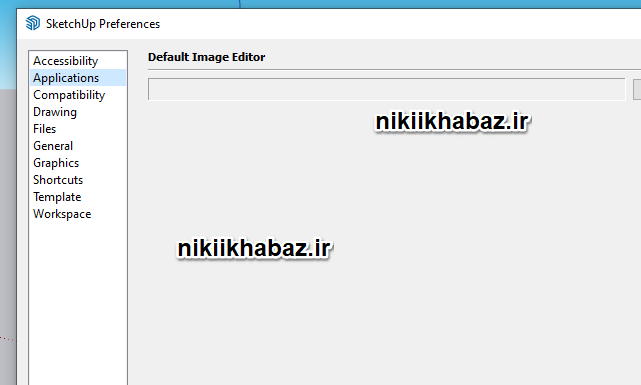
برای استفاده ازاین گزینه حتما باید درقسمتdefault image editor
پوشه برنامه ادیتور را واردکنید.
این بخش به دو قسمت تقسیم میشود
بخش bounding box only به اینصورت عمل میکند که خطوط آبی رنگ دور گروپ هارا نشان نمیدهد.
درحالت عادی اگر تیک این گزینه غیرفعال باشد وما داخل گروپ اصلی دوگروپ داشته باشیم خطوط دور گروپ ها به رنگ ابی دقیقا مثل عکس درمی آید.

اما بافعال بودن این گزینه خطوط آبی رنگ محو میشود.
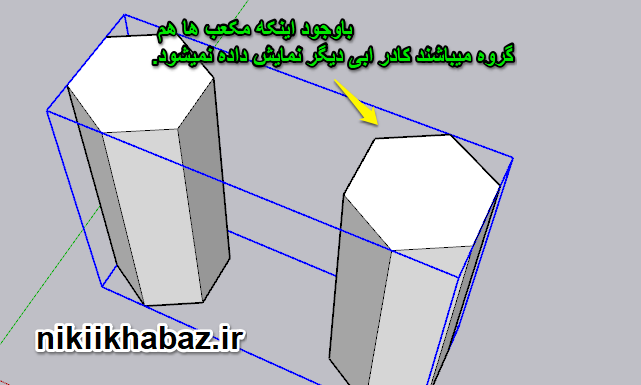
بخش mouse wheel style
گزینه invert را دارد که عملیات زوم یعنی نزدیک ودورشدن به صحنه را باغلطک ماوس برعکس میکند.
این بخش به طور کلی مربوط به ترسیمات داخل اسکچاپ است وبهتراست که همین حالت نرمال خودش سیو شده داشته باشیم.
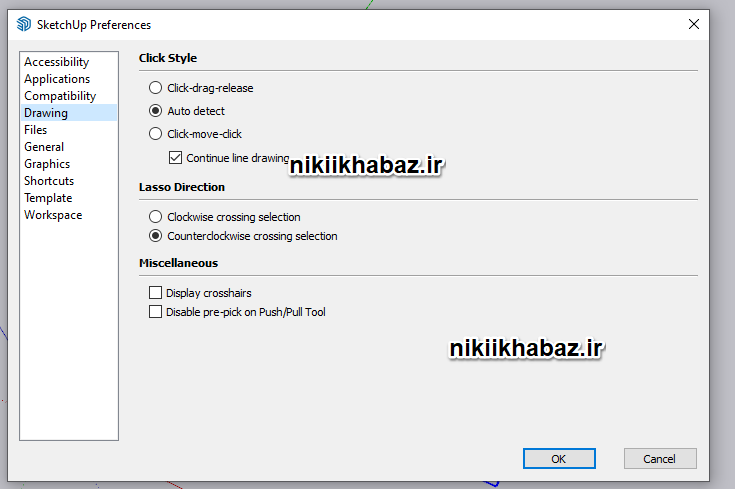
بر هرقسمت ازپروژه یک پوشه جداگانه داریم که مسیر برایش تعیین میکنیم
هم میتوانیم خروجی بگیریم وهم اینکه ایمپورت کنیم.
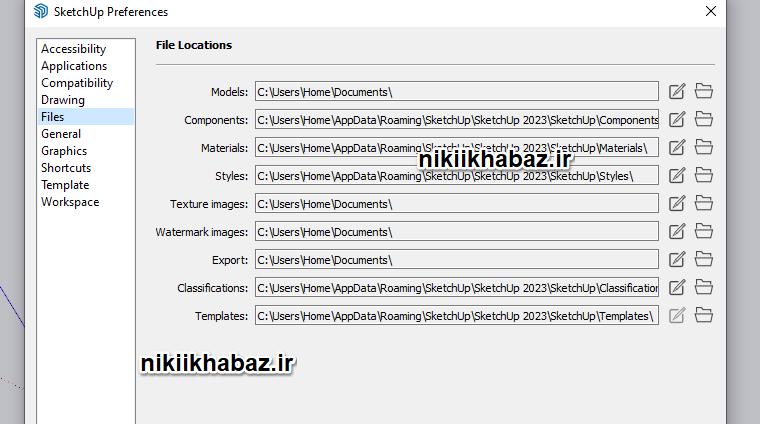
این بخش مربوط به سیو وبک آپ گرفتن از پروژه ها است.
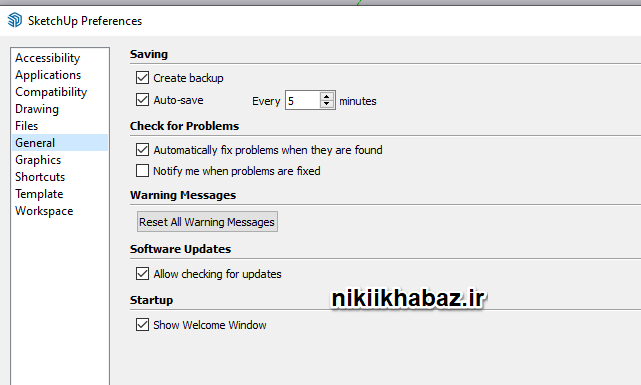
تنظیمات گرافیک صحنه اسکچاپ را برعهده میگیرد.
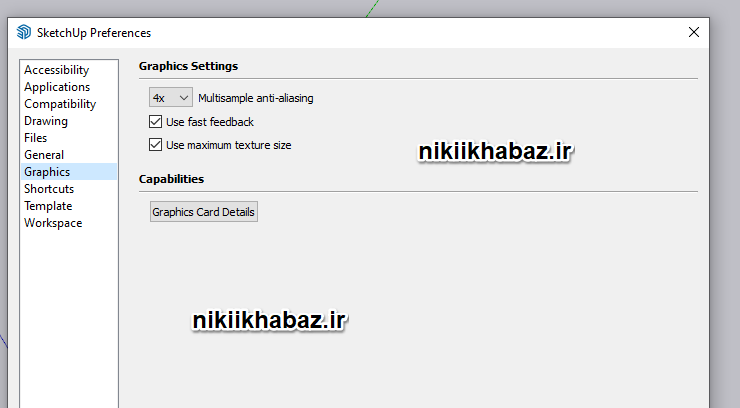
همانطورکه درجلسه قبل کامل آموزش شورتکات تعیین کردن را گفتیم برای دستورات پلاگین های خود میتوانیم هاتکی تعیین کنیم
برای دیدن جلسه مخصوص شورتکات کلیک کنید.
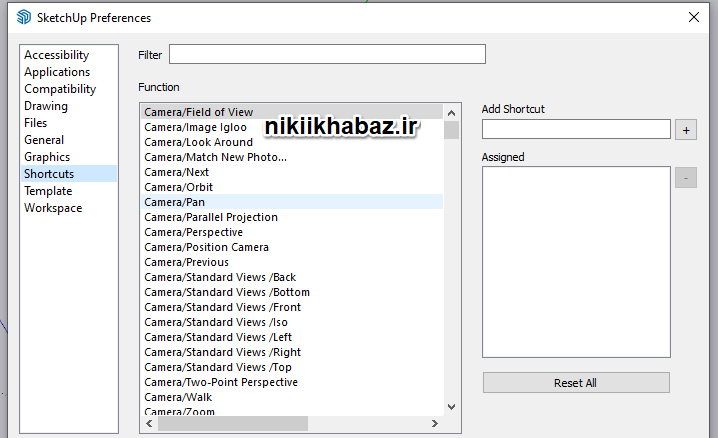
همان گزینه های مربوط به واحد کار که درصفحه اول اسکچاپ برایمان باز میشود را می آورد.
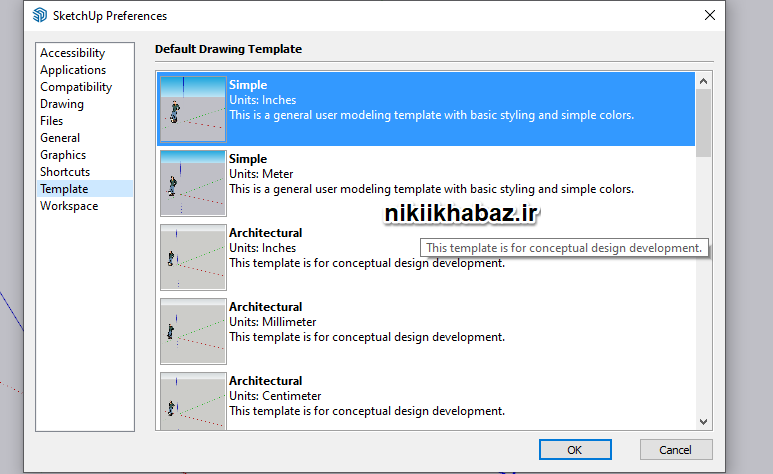
با برداشتن تیک use large tool buttons باعث میشوید که نوارابزارها کوچیکتر دراسکچاپ ظاهرشوند.
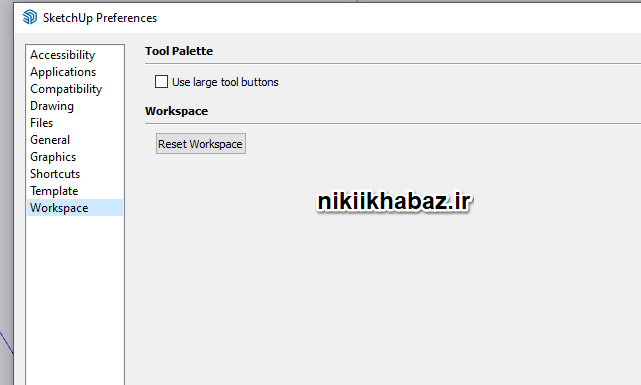
نرم افزار kitechen 3d planner مناسب طراحی کابینت درهنگام مشاوره به کارفرما
https://dl.nikiikhabaz.ir/part%2033%20sketchup%20shadows.mp4 کاربرد دستور shadow برای
https://dl.nikiikhabaz.ir/part%2032%20sketchup%20section.mp4 کاربرد دستور section planep
https://dl.nikiikhabaz.ir/part%2031%20sketchup%20preferences.mp4 Preferences آموزش ازمنو window
شرکت مشاوره طراحی داخلی-معماری-نما که طراحی رستوران ها، هتل ها، مساجد، دفاتر و خانه های برتر در سراسر جهان را به ارمغان می آورد.
طراحی ، توسعه و اجرا : تیم خباز
تمامی حقوق برای وبسایت نیکی خباز محفوظ است. کپی به هرشکل غیرمجاز و غیرقانونی است.